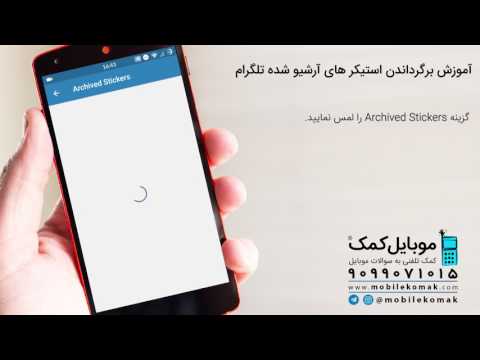بازیابی بایگانی نامه نگاری در بیشتر پیام رسان های فوری را می توان در یک سناریو انجام داد - با مشاهده گزارش های کاربر. با این حال ، mail.ru یک روش مناسب ویژه برای ذخیره نامه نویسی دارد ، که این روش را بسیار ساده می کند.

دستورالعمل ها
مرحله 1
با استفاده از منوی زمینه مخاطب مورد نیاز ، سابقه پیام های عامل ایمیل را مشاهده کنید. به برگه "بایگانی پیامها" بروید. اگر همه داده ها را از سابقه حذف کنید ، می توانید آنها را با استفاده از صندوق پستی خود بازیابی کنید. این عملکرد فقط اخیراً در لیست خدمات منابع ظاهر شده است ، بنابراین ممکن است از همان ابتدا بازیابی کل بایگانی نامه نگاری امکان پذیر نباشد. در صورت لزوم ، نسخه "نمایندگی" خود را به روز کنید.
گام 2
به صندوق پستی خود بروید ، که از آن برای ورود به "نماینده" استفاده می کنید. در لیست ایمیل های دریافت شده ، کسانی که دارای علامت "Agent" هستند را در عنوان موضوع پیدا می کنید. لطفاً توجه داشته باشید که برخی از نسخه های برنامه قابلیت ارسال پیام به هر صندوق پستی را دارند. می توانید آن را در تنظیمات برنامه در منوی پیام های دریافتی فعال کنید.
مرحله 3
گزارش های برنامه را در رایانه خود مرور کنید. بسیاری از سرویس دهنده های پیام رسان تاریخچه خود را بر روی هارد ذخیره می کنند و نماینده نامه نیز از این قاعده مستثنی نیست. برای مشاهده ، حالت نمایش را در رایانه پرونده ها و پوشه های پنهان فعال کنید. با انتخاب "گزینه های پوشه" و "نمایش پرونده ها و پوشه های پنهان" می توانید این کار را در "کنترل پنل" انجام دهید. پوشه گزارش های برنامه را باز کنید و آنها را با استفاده از دفترچه یادداشت بخوانید.
مرحله 4
به یاد داشته باشید که از چنین داده هایی در یک فایل متنی جداگانه پشتیبان تهیه کنید. این سند گاهی اوقات پس از پاک کردن تاریخچه پیام حذف می شود ، اما برخی از نسخه ها آن را به همان شکل باقی می مانند. این پرونده ها در پوشه Application Data در فهرست کاربر در درایو محلی سیستم عامل قرار دارند. بعد از باز کردن پوشه ، ممکن است لازم باشد Roaming و MRA را نیز باز کنید ، اما همه چیز به تنظیمات کاربر و نسخه نرم افزار بستگی دارد. پیکربندی قابلیت مشاهده پوشه ها ضروری است ، در غیر این صورت فهرست و محتوای آن برای مشاهده در دسترس نخواهد بود.